| Wir bemühen uns, unsere Website in so vielen Sprachen wie möglich zu lokalisieren, doch diese Seite wird zur Zeit maschinell per Google Translate übersetzt. | schliessen |
-
-
Produkte
-
Ressourcen
-
Support
-
Unternehmen
-
Anmeldung
-
ReviverSoft
Answers
Erhalten Sie Antworten von unserer
Gemeinschaft von Computer-Experten-
Startseite
-
Ressourcen
-
Fragen & Antworten
- Outlook funktioniert nicht nach Windows 10 Update
Outlook funktioniert nicht nach Windows 10 Update
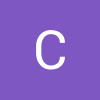 mir gefällt diese Frage0 Gefällt mirFolgenWenn ich nach dem Update von Windows 10 auf MS Outlook zugreife, habe ich festgestellt, dass Outlook nicht reagiert. Nachdem ich über Google gesucht habe, habe ich nur wenige Ressourcen gefunden: https: //support.office.com/en-us / ... https: //www.stellarinfo.com/outlo ... Aber ich habe immer noch keine Ahnung. DRINGENDE HILFE!Betriebssystem:Windows 10Diese Frage beantwortenbeste Antwort
mir gefällt diese Frage0 Gefällt mirFolgenWenn ich nach dem Update von Windows 10 auf MS Outlook zugreife, habe ich festgestellt, dass Outlook nicht reagiert. Nachdem ich über Google gesucht habe, habe ich nur wenige Ressourcen gefunden: https: //support.office.com/en-us / ... https: //www.stellarinfo.com/outlo ... Aber ich habe immer noch keine Ahnung. DRINGENDE HILFE!Betriebssystem:Windows 10Diese Frage beantwortenbeste Antwort2 Stimmen
20Hallo Claire,
Mit dem neuesten Windows 10-Upgrade gibt es einen Pool von Problemen für die Benutzer, die irgendwie ungelöst bleiben. Ein solches Problem ist das Nicht-Funktionieren von Outlook nach dem Windows 10 Upgrade. Wenn Sie in dieser Situation ebenfalls betroffen sind, führen Sie die folgenden Schritte aus.Methode 1: Deaktivieren Sie die Add-Ins
- Um dieses Problem zu beheben, wird empfohlen, Outlook im Sicherheitsmodus durch Drücken der Windows + R-Taste zu starten. Es wird Run-Box öffnen.
- Geben Sie in der Ausführen-Box den folgenden Befehl ein, und klicken Sie auf OK: Outlook.exe / safe.
- Wenn Sie mit Outlook im abgesicherten Modus arbeiten können, müssen Sie als Nächstes die Add-Ins deaktivieren. Befolgen Sie diese Schritte, um dies zu tun:
- Gehen Sie zu Datei> Option> Ins hinzufügen
- Wählen Sie unter Verwalten: COM-Add-Ins die Schaltfläche Gehe zu aus. Deaktivieren Sie das Kontrollkästchen Add-Ins, um es zu deaktivieren.
Methode 2: Ändern Sie die Dateiberechtigungen
Ein weiterer Grund für das Auftreten dieses Problems wird als Korruption der Daten aufgrund des Upgrades bezeichnet. Der Fehler könnte Sie darüber informieren, dass er die Dateien nicht öffnen kann, da er noch keine Berechtigung hatte. Sie können jedoch versuchen, Ihr E-Mail-Konto erneut zu erstellen.- Öffnen Sie Ihren Ordner auf dem Desktop und öffnen Sie die Dokumente.
- Öffnen Sie nun die Outlook-Dateien, um nach den Sicherheitsberechtigungen für sie zu suchen.
- Sie finden eine .pst-Datei für Ihre E-Mail-Konten.
- Wenn die Berechtigung "Privatbenutzer" entfernt wird, lassen Sie sie sofort zu.
- Jetzt funktioniert Ihr Konto gut.
Methode 3: Öffnen Sie Outlook im abgesicherten Modus
- Starten Sie Ihre Outlook App in einem abgesicherten Modus. Um dies zu tun, müssen Sie nur die Windows + R Taste drücken. Run-Box wird geöffnet.
- Geben Sie Outlook Outlook.exe / safe ein und drücken Sie die Eingabetaste
- Jetzt können Sie im abgesicherten Modus arbeiten. Sie müssen auch die Add-Ins deaktivieren.
- Um sie zu deaktivieren, klicken Sie auf das Menü Datei und gehen Sie zu den Optionen
- Klicken Sie auf Hinzufügen.
- Klicken Sie auf "Go" in der "COM-Anzeigen verwalten". Deaktivieren Sie die Kontrollkästchen und Sie sind fertig.
Methode 4: Bereinigen Sie die Installation von Windows
Wenn Ihr System-Checker die Fehlerdateien nicht finden kann, können Sie auch versuchen, eine Neuinstallation von Windows durchzuführen. Bevor Sie das tun, stellen Sie sicher, dass Ihre Daten und wichtigen Dateien ordnungsgemäß gesichert werden, damit sie während des Vorgangs nicht gelöscht werden. Sie können versuchen, Outlook neu zu installieren, falls keine der oben genannten Lösungen für Sie funktioniert.
Ich hoffe das hilft.
Grüße,
Lokesh
Willkommen bei Reviversoft Answers
ReviverSoft Antworten ist ein Ort, jede Frage haben Sie über Ihren Computer und lassen Sie es von der Fachwelt beantwortet fragen.Könnt Ihr eure Fragen
Stellen Sie Ihre Frage an die Gemeinde jetztÄhnliche Fragen
Wenn ich ein externes Mikrofon an die Buchse anschließe, funktioniert es nicht. Ich sehe es im "Sound"-Tab, doch die Levels sind sehr niedrig. Ich habe es mit verschiedenen Mikrofonen versucht.ANTWORTEN ANZEIGEN40Vollständige Frage zeigengießen désactiver la mémoire virtuelle: Clic droit sur ordinateur "Propriétés" Ensuite "paramètres système Avances". Dans la partie Performances, Clique sur Paramètres. Dans l'onglet avancé de Aufführungen, partie "Mémoire virtuelle" Clique sur-Modifikator Ça va afficher quelle quantité de mémoire et à quel virtuelle endroit ... si c'est sur C:, Clique sur la ligne C: et choisis "aucun fichier d'échange" puis definir Ferme de validant par OK, OK Appliquer et la redémarre MaschineANTWORTEN ANZEIGEN1Vollständige Frage zeigenBonjour, depuis quelque temps mon ordinateur plante (écran bleu). Il plante en donnant une des 4 ci-dessous erreurs: MEMORY_MANAGEMENT KERMEL_SECURITY_CHECK_FAILURE SYSTEM_SERVICE_EXEPTION PFN_LIST_CORRUPT mon pc plante en toute les moyenne 10 Minuten je ne peux Plus rien faire. MerciANTWORTEN ANZEIGEN3Vollständige Frage zeigenHaben Sie Probleme mit Ihrem PC?Führen Sie mit einen kostenlosen PC-Scan durch Driver Reviver jetzt.HerunterladenKostenlosen Scan startenUnternehmen| Partner| EULA| Rechtlicher Hinweis| Meine Informationen nicht verkaufen/teilen| Meine Cookies verwaltenCopyright © 2025 Corel Corporation. Alle Rechte vorbehalten. Nutzungsbedingungen | Privatsphäre | Cookies -
